随着科技的日益进步,电脑已经成为了人们工作和生活中的重要伙伴。不过,面对电脑的关机和重启问题,很多用户可能还不太清楚如何通过运行命令来进行设置。今天,...
2025-03-21 17 运行命令
在当今网络环境中,防火墙成为了保障系统安全的重要工具。然而,有些时候出于特殊需求,我们可能需要关闭防火墙。本文将为您详细讲解关闭防火墙的正确方法,并在执行命令后如何确保系统的安全。
防火墙是一类用来监控进出网络的数据包,并根据预设的安全规则决定是否允许数据通过的网络安全系统。它可以防止未授权的访问,保护个人数据和系统不受攻击。然而,在某些情况下,例如软件冲突、配置问题或特定应用程序的兼容性需求等,我们可能需要暂时关闭防火墙。
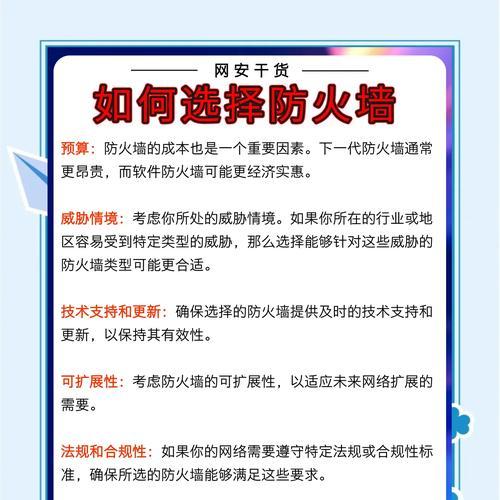
第一步:打开“控制面板”
在搜索框中输入“控制面板”并打开它。
第二步:进入“系统和安全”选项
在控制面板中找到并点击“系统和安全”。
第三步:选择“WindowsDefender防火墙”
在“系统和安全”窗口中,点击“WindowsDefender防火墙”。
第四步:关闭防火墙
在“WindowsDefender防火墙”界面中,您会看到两个选项:“启用WindowsDefender防火墙”以及“关闭WindowsDefender防火墙(不推荐)”。
选择“关闭WindowsDefender防火墙(不推荐)”,然后分别对“公共网络”和“家庭或工作网络”执行关闭操作。
注意:关闭防火墙会使您的系统面临安全风险,应谨慎操作。
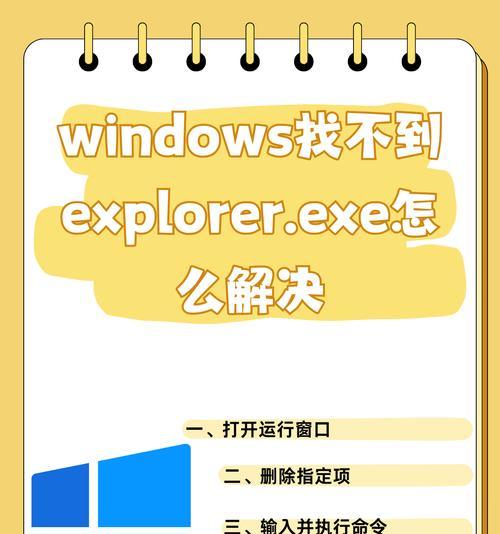
第一步:打开终端
在桌面环境中,使用快捷键Ctrl+Alt+T打开终端。
第二步:检查防火墙状态
输入`sudoufwstatus`命令,检查防火墙当前状态。
第三步:关闭防火墙
输入`sudoufwdisable`命令,关闭防火墙。
注意:关闭防火墙同样需要谨慎,确保您了解关闭后的潜在风险。

更新安全软件
关闭防火墙后,应确保您的安全软件是最新的,可以提供实时监控和病毒防护。
限制访问
如果可能,使用物理隔离或仅在信任的网络环境中使用计算机。
注意网络使用习惯
尽量不要下载和安装不明来源的软件或附件,避免访问可能包含恶意软件的网站。
使用本地防火墙
您可以使用本地防火墙软件,虽然没有系统自带的防火墙那么全面,但也能提供一定程度的保护。
定期备份数据
定期备份重要数据,以防万一遭受攻击时,能够快速恢复。
关闭防火墙在某些特定情况下可能是必要的,但必须谨慎操作,同时采取必要的安全措施以保护您的系统。确保您理解关闭防火墙的后果,并在操作过程中遵循最佳实践。在享受操作自由的同时,切勿忽视了安全的重要性。
标签: 运行命令
版权声明:本文内容由互联网用户自发贡献,该文观点仅代表作者本人。本站仅提供信息存储空间服务,不拥有所有权,不承担相关法律责任。如发现本站有涉嫌抄袭侵权/违法违规的内容, 请发送邮件至 3561739510@qq.com 举报,一经查实,本站将立刻删除。
相关文章
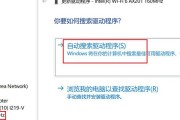
随着科技的日益进步,电脑已经成为了人们工作和生活中的重要伙伴。不过,面对电脑的关机和重启问题,很多用户可能还不太清楚如何通过运行命令来进行设置。今天,...
2025-03-21 17 运行命令
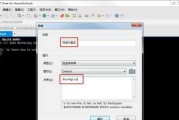
在计算机操作过程中,我们经常需要使用命令来完成各种任务。掌握运行命令的方法和技巧对于提高工作效率和解决问题非常重要。本文将介绍如何调出运行命令以及一些...
2024-06-11 90 运行命令
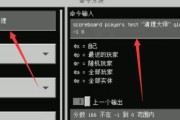
在日常工作中,我们经常需要执行各种命令来完成各种任务,但默认的命令行功能可能无法满足我们的需求。而通过设置自定义运行命令,我们可以发挥命令行的无限可能...
2024-05-26 109 运行命令

我们经常需要通过一些命令来执行一些特定的操作,以提高工作效率或解决问题,在日常使用电脑的过程中。帮助读者更好地掌握电脑操作技巧,本文将介绍一些电脑常用...
2024-04-25 93 运行命令